Facebook Adatvédelmi beállítások: Hogyan tartsuk meg profilját Privát
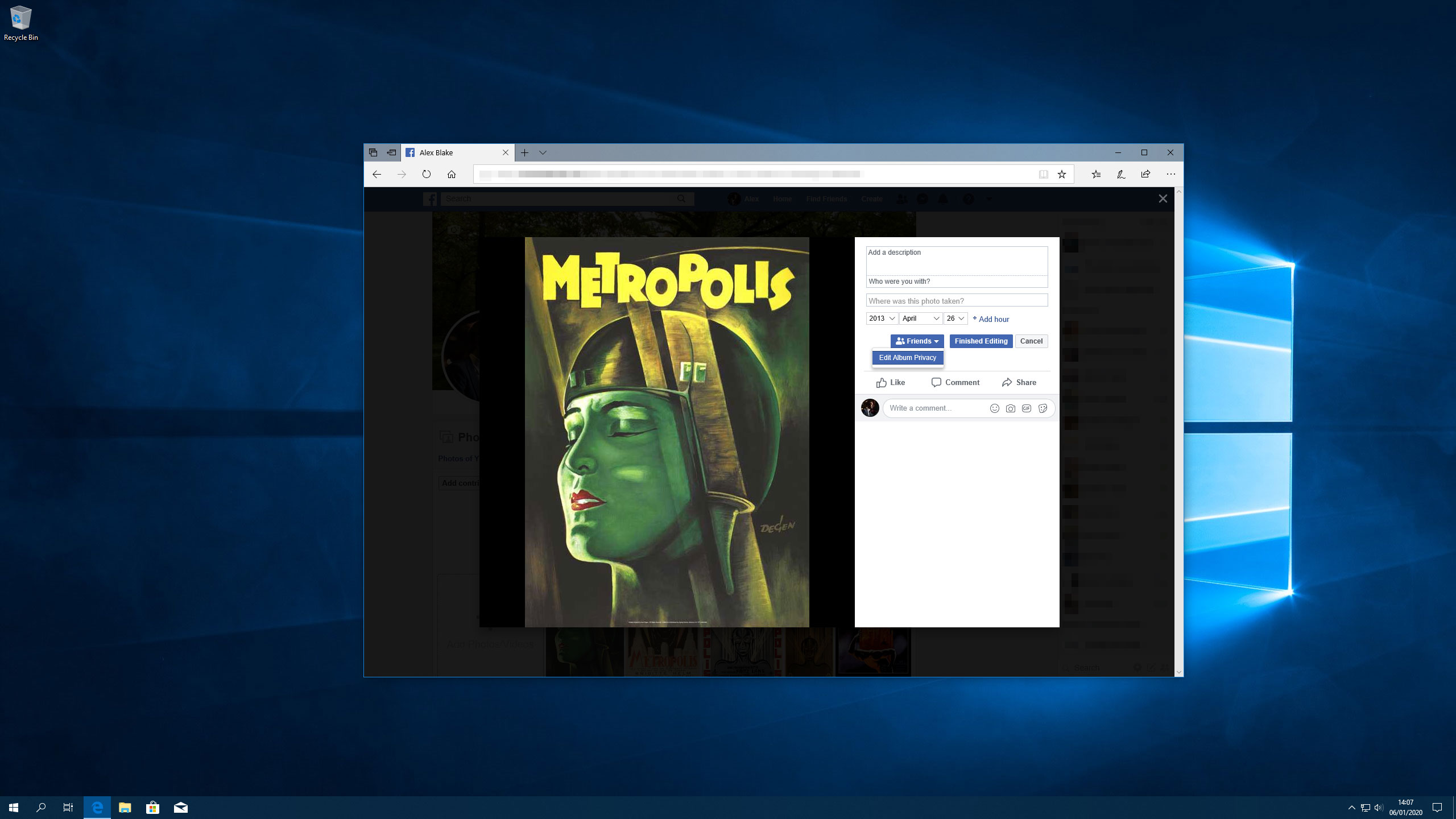
A Facebook adatvédelmi beállításai egy kicsit paradoxonnak tűnhetnek. A Facebook nem ismert, hogy védi a felhasználók magánéletét. Úgy tűnik, hogy a vállalat az adatvédelmi botrányból jelentkezik az adatvédelmi botrányhoz, állandó kinyilatkoztatásokkal jelenik meg a felhasználói adatok visszaélése miatt.
De ez nem az egyetlen ok, amiért jó ötlet, hogy a Facebook adatvédelmi beállításainak tetejére kerüljön. Ha nem akarod, hogy a világ és kutyájuk szabadon böngészhessen a fotóidon keresztül, néhány lehetőséget szeretne csípni. Ha van egy nyilvános vagy üzleti profilod, majd egy külön privát, akkor is meg akarja győződni arról, hogy a személyes profilodat a lehető legteljesebb mértékben tartja.
Sajnos, a Facebook nem teszi könnyűvé, a beállítások szétszórva az egész helyen. Ez az útmutató jön - kövesse a tippjeinket, és képes lesz arra, hogy a Facebook megragadja csápláitól.
A hirdetésekhez több szociális média tippekért tekintse meg az útmutatót Hogyan módosíthatjuk a betűtípust az Instagram Bio-ban és a A legjobb szociális média platformok művészek és tervezők számára .
Kattintson az egyes képek jobb felső sarkában, hogy bővítse.
Alapvető Facebook beállítások a módosításhoz
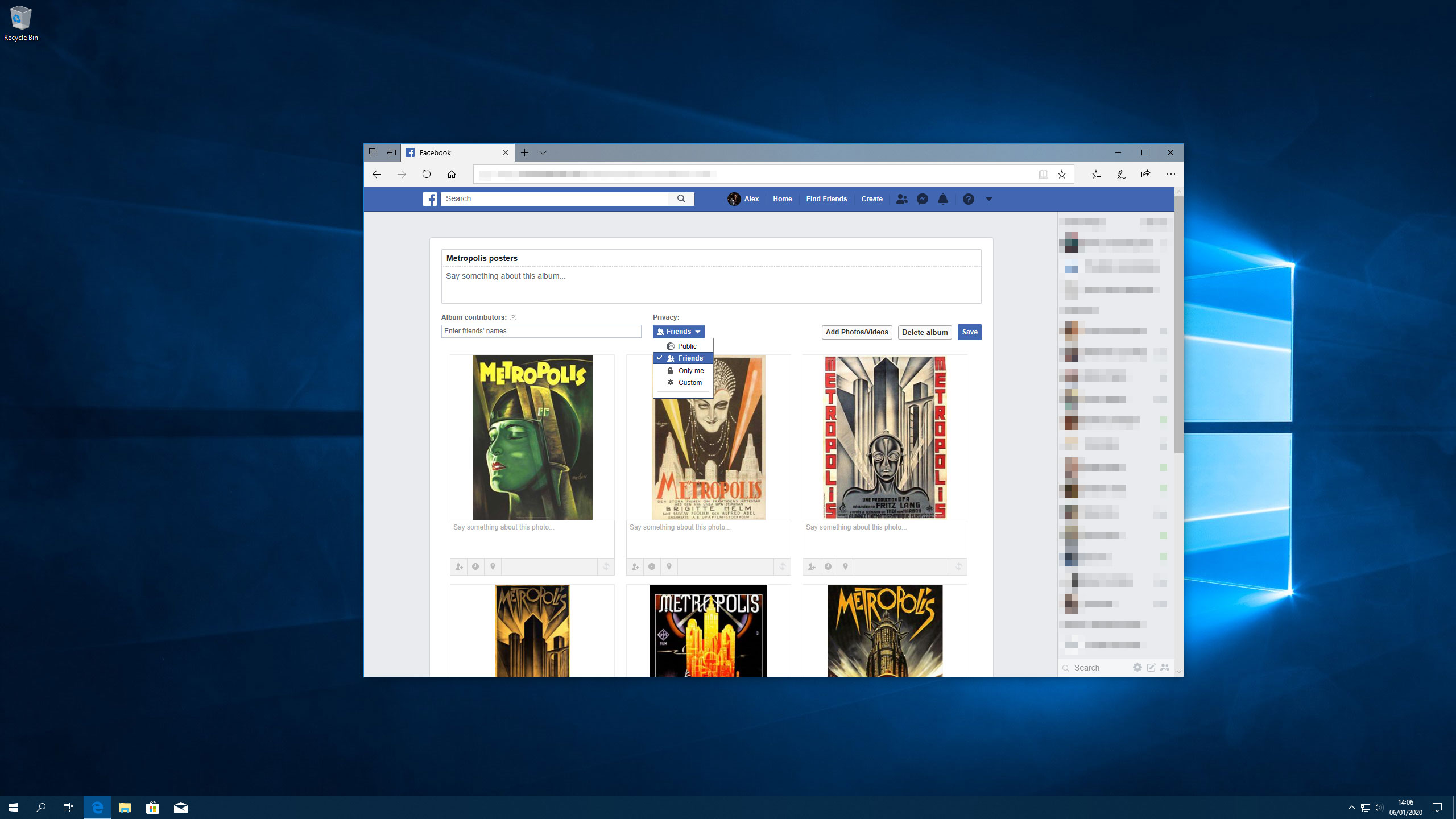
Sok Facebook tartalmának nyilvánosan elérhető bárki számára, még az emberek nem a barátaid listáján. Ha ez nem valami, akkor kattintson a lefelé mutató nyílra a Facebook felső menüsor jobb oldalán, majd kattintson a Beállítások gombra. Fejét az adatvédelmi szakaszba. Itt állíthatja be, hogy ki láthatja a jövőbeli és a múltbeli hozzászólásokat, függetlenül attól, hogy megjelenik-e a keresőmotorokban, aki barátként és még sok másból adhat hozzá.
Ha korlátozni akarja, ki láthatja a képeit, ez egy kicsit több részt vesz. Menjen a profilodra, kattintson a Fotók & GT; Albumok, majd kattintson a beállítani kívánt albumra. Kattintson a Szerkesztés gombra, majd az Adatvédelem alatt, válassza ki, ki láthatja. Ehhez az egyes fotókhoz lépjen a Fotók részre, kattintson egy képre, majd kattintson a Szerkesztés gombra, és válassza ki, ki megosztott.
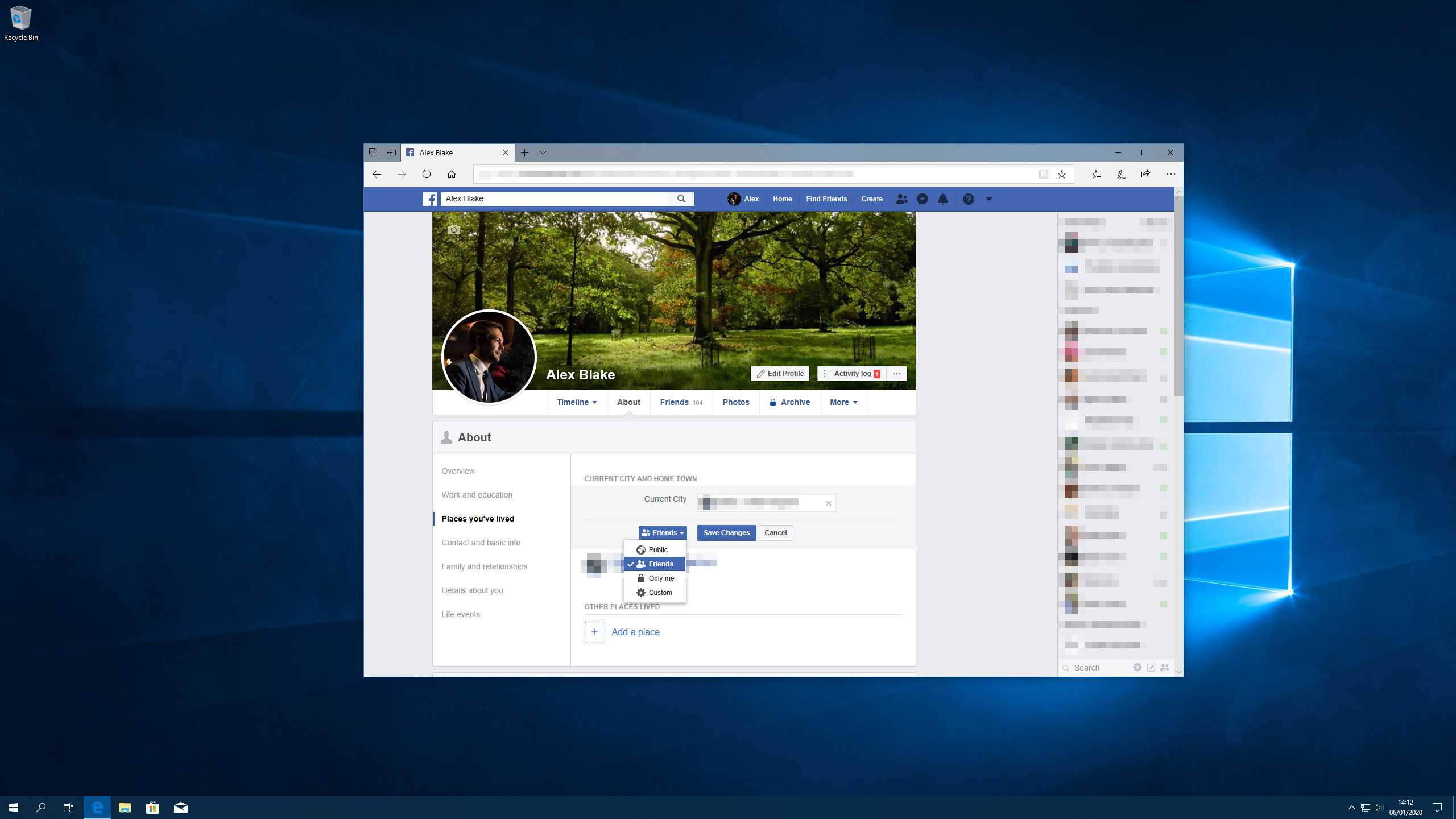
A Facebook-ról a részről rengeteg sokat mutathat rólad, például a város, ahol élsz, az Ön elérhetősége és a kapcsolat állapota. Ha nem lenne ilyen információ jelenik meg, és mindazok, akik megbotlik a profilodon, korlátozni kell.
Ehhez menjen a profiljához, majd kattintson a fedél fotójára. Válasszon ki egy részt a bal oldali panelen (például, például "Level LiVed"), majd mozgassa a mutatót a beállítani kívánt információk felett. Kattintson a Szerkesztés gombra, majd a közönségválasztó segítségével válassza ki, ki láthatja. Ha elkészült, kattintson a Módosítások mentése gombra.
Ne feledje, hogy egyes információk, például a neved, a profilkép és a felhasználónév mindig nyilvánosak, és nem lehet rejtve.
A Facebook Adatvédelmi beállításainak beállítása az egyes hozzászólásokhoz
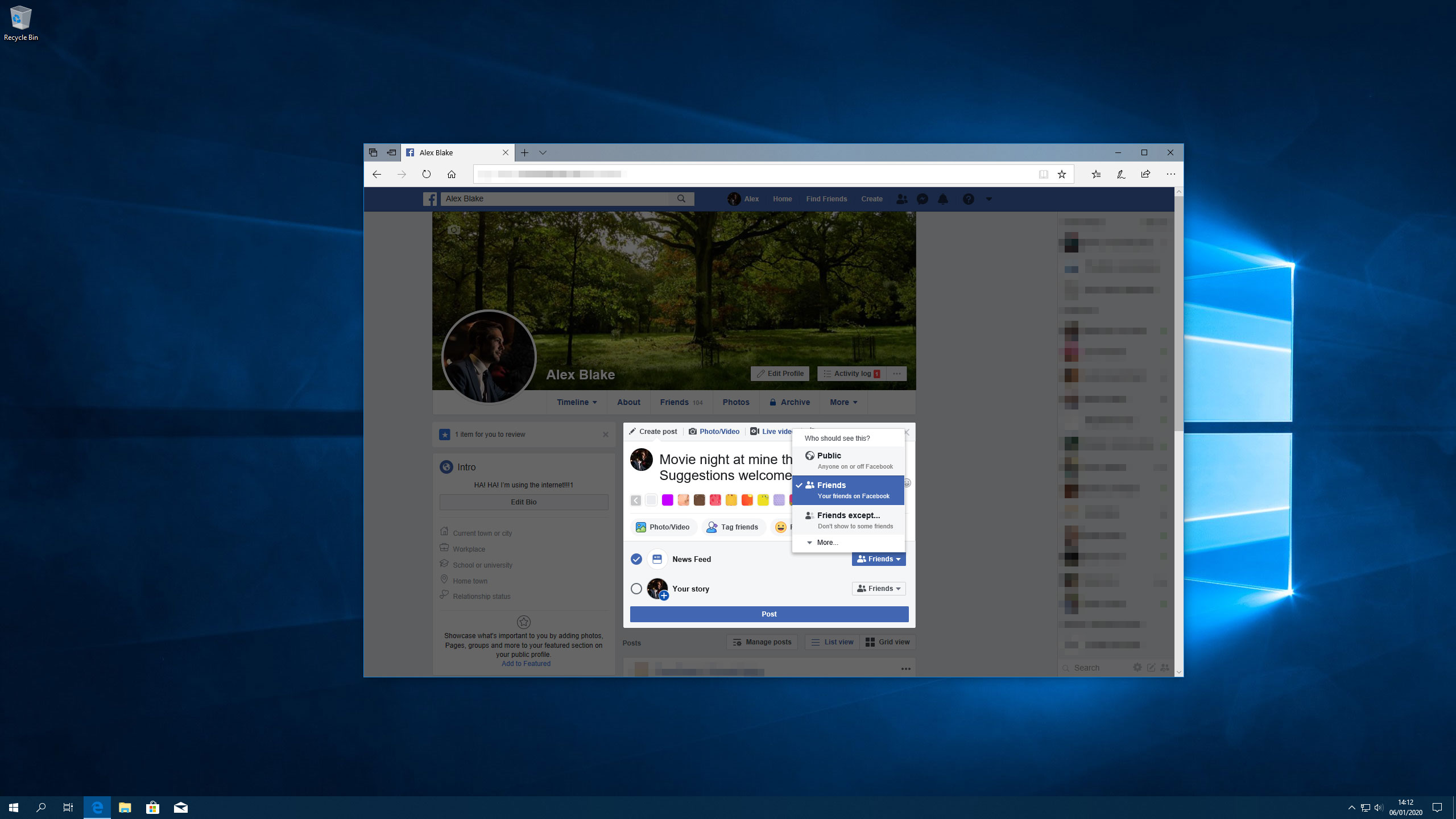
Amikor hozzászólást teszel a Facebookon, akkor választhat, hogy ki tudja látni. A barátok címkézésére szolgáló lehetőségek alatt, fotók csatolása és tevékenység beállítása, két váltás: hírcsatorna és a történeted. Mindegyiknek van egy legördülő menü jobbra, amely lehetővé teszi, hogy kiválassza, ki fogja látni a bejegyzést.
Három lehetőség alapértelmezés szerint megjelennek: „Public”, „barátok” és a „barátai, kivéve ...”, melyek közül az utóbbi lehetővé teszi, hogy bizonyos barátok ne jelenjenek meg a post. Ha rákattint a „További ...” kap lehetőséget, hogy megosszák a bejegyzést egy maroknyi különleges barátok, vagy csak hogy magát látni.
Ez azonban nem ér véget. Az opciók listájának alján egy "lásd All" gomb; Kattintson erre, és beállíthatja az egyéni szabályokat. Ez adja meg a legtöbb irányítást a hozzászólásodon, lehetővé téve, hogy bizonyos embereket és listákat tartalmazzon, kizárja másokat, és válassza ki, hogy a címkézett emberek barátai is láthatják. Nagyon mélyen eltemették, de ez az a lehetőség, hogy menjen, ha a legtöbb irányítást szeretné.
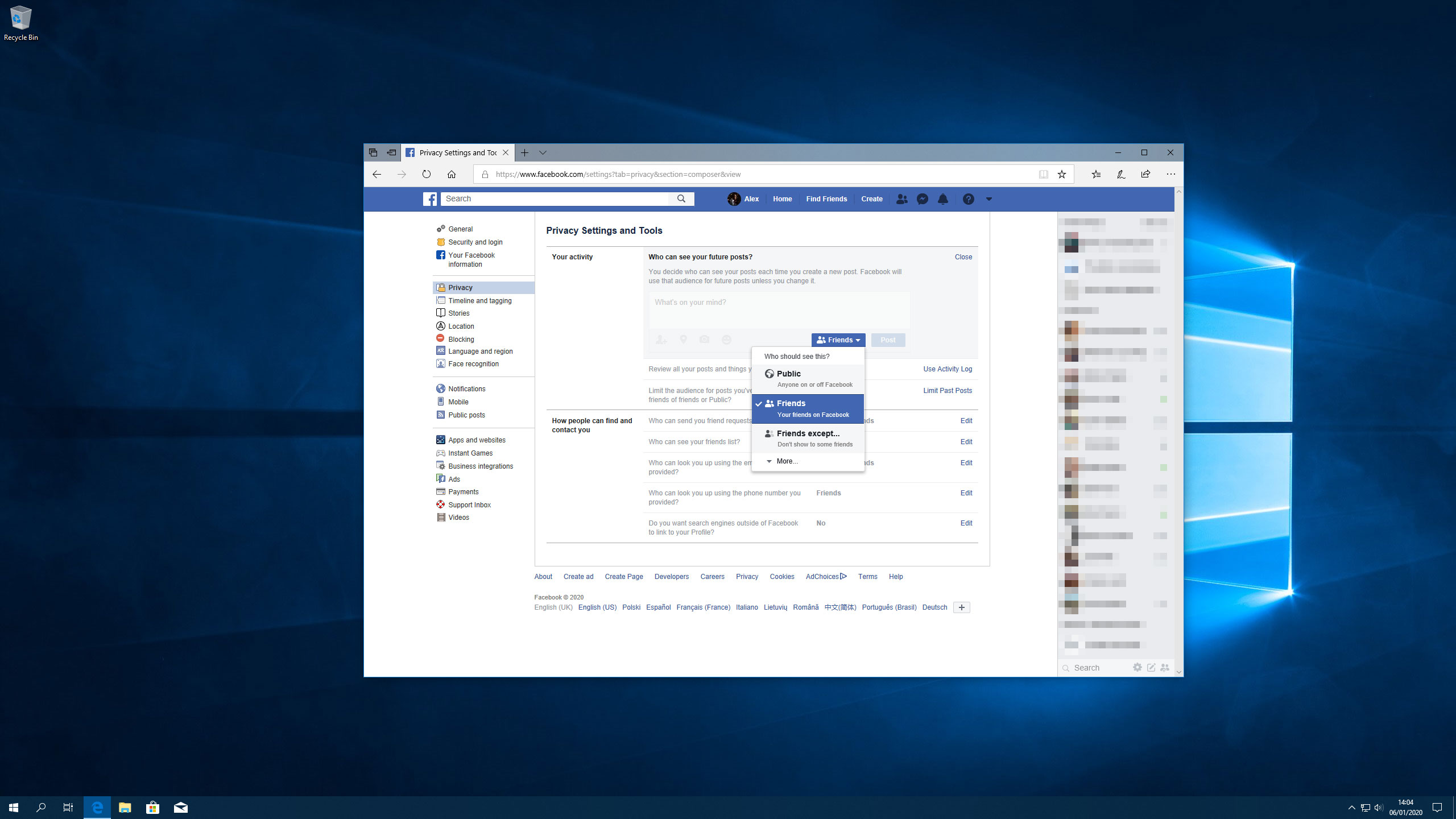
Ahhoz, hogy az Ön választása az alapértelmezett hozzászólásokhoz, kattintson a Facebook beállításaira, majd a "Ki láthatja a jövőbeli hozzászólásokat?" és válasszon egy lehetőséget.
Megváltoztathatja a hozzászólások megosztási lehetőségét is, miután elküldte őket. Csak keresse meg a bejegyzést, majd kattintson a Dátum és az időinformációk melletti közönség gombra. Ugyanazokat az opciókat kapja, amikor új bejegyzést hoz létre. Ne feledje, hogy ha megosztott valamit egy barátom idővonalán, akkor a megosztási beállítások, nem a tiéd.
Használja a Facebook listákat a több irányításhoz
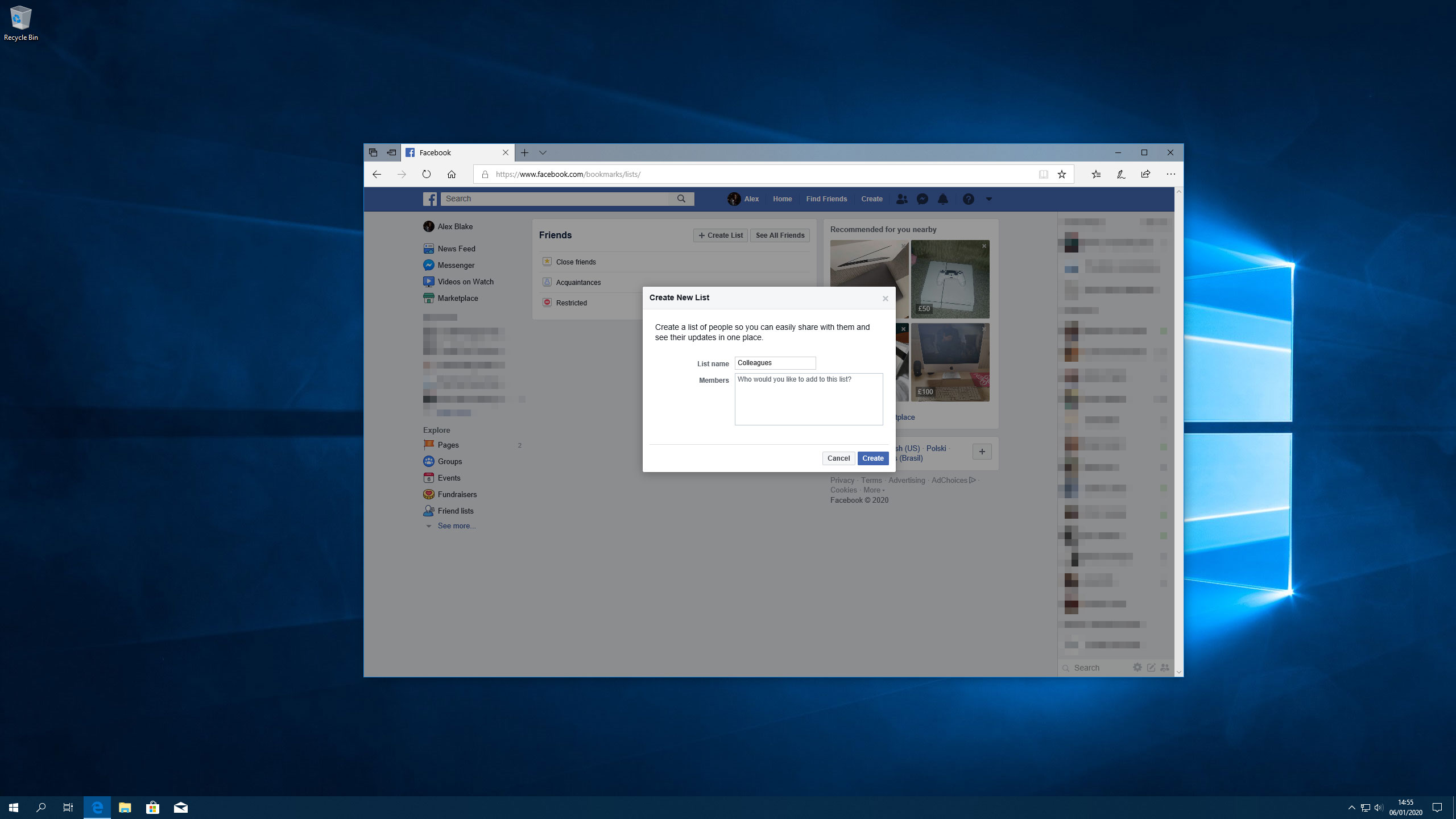
Néha csak meg szeretné osztani valamit egy adott baráti társasággal. Bár az egyéni barátok közül egyenként választhatna, sokkal könnyebb létrehozni egy listát, és megoszthatja közvetlenül azokkal az emberekkel. Ez védi a magánéletét, ha nem túllépi azokat az embereket, akik nem a tervezett közönség.
Hasznos, a Facebook hozza létre néhány listát az Ön számára. A honlapjáról kattintson a "Friend Lists" gombra a Fedezési szakaszban a bal oldali felfedezés szakaszban (lehet, hogy elrejthető a "További információk ..."). Három listát fog látni: közeli barátok, ismerősök és korlátozott. Mindegyik üres elindul, lehetővé téve, hogy szükség esetén hozza hozzá az embereket.
Az ismerősek listája azokra az emberekre vonatkozik, akiket csak alkalmanként osztoznak, talán olyanok, mint a kollégái. A hozzászólás létrehozásakor úgy dönthet, hogy megoszthatja a "barátaival, kivéve az ismerősöket", hogy kizárja őket. A korlátozott lista olyan emberek számára készült, akiket tényleg nem akarsz megosztani mindent - mint a főnöke - és ezek az emberek csak a nyilvános tartalmat, és bármi, amit megjelölnek.
Ha egy kicsit több irányítást szeretne, kattintson a "Lista létrehozása" gombra, és kezdje el barátainak hozzáadását egy új egyedi listához.
Kiadja magát más emberek facebook hozzászólásaiból
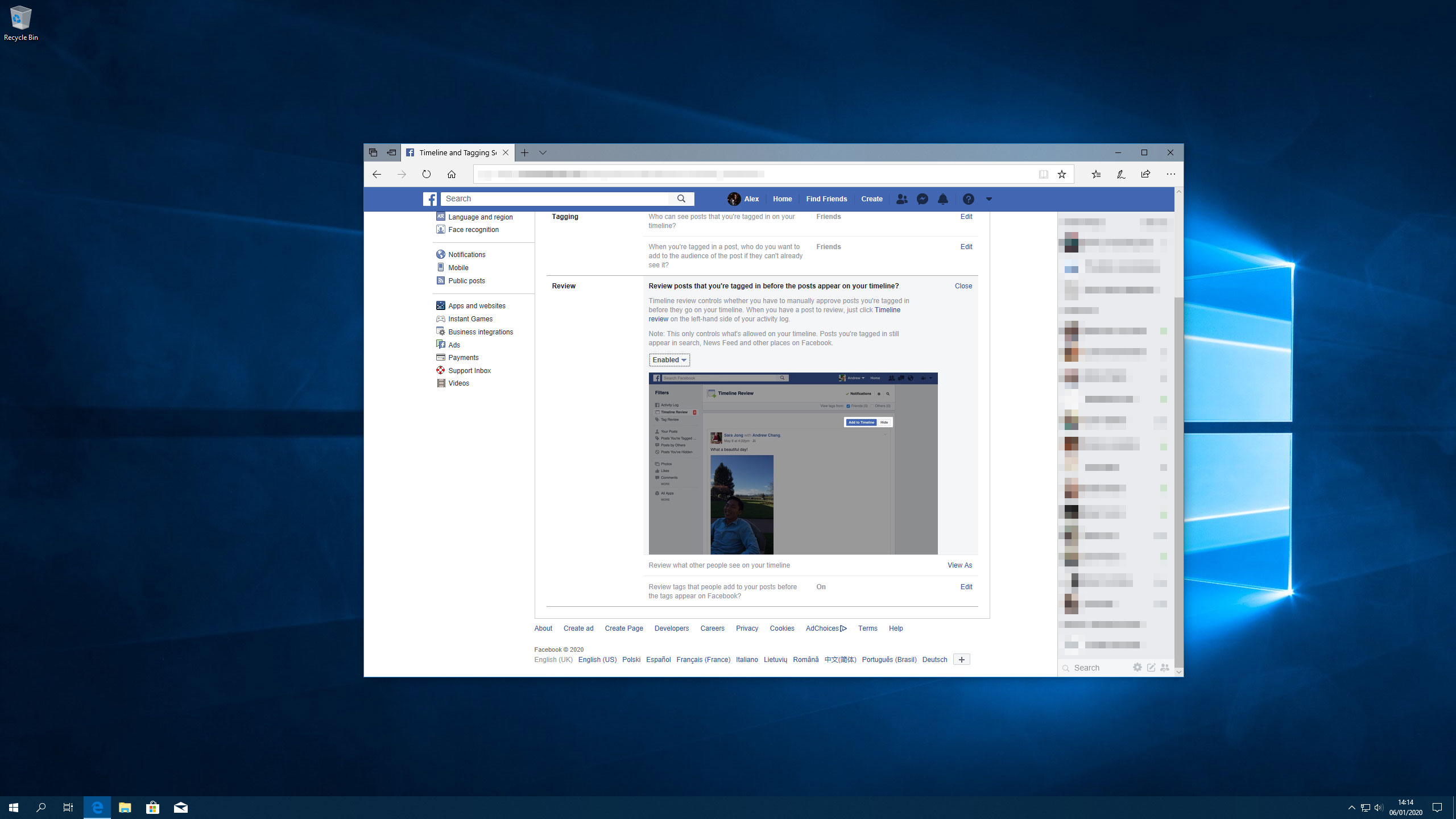
Ha egy barát egy olyan bejegyzéssel vagy képen címkézett, hogy inkább nem kapcsolódna hozzá, vannak olyan módok, amelyek eltávolíthatók a nevedről. Egy fényképen, vigye át, és kattintson az Opciók gombra, majd kattintson a "Tag" eltávolítása "gombra. Egy bejegyzésen kattintson a jobb felső sarokban a jobb felső sarokban, majd kattintson a "Tag" eltávolítása "gombra. Ez nem törli a képet, csak a neved.
Ehhez a dolgokért, mielőtt az oldalán szerepelnének, kapcsolja be az idővonal felülvizsgálatát. Menjen a Facebook beállításai szakaszába, majd kattintson az "Idővonal és címkézés" gombra a bal oldalon; A Review részben kattintson a Szerkesztés gombra a "Áttekintő hozzászólások hozzáadása" gombra, mielőtt a hozzászólás megjelenik az idővonalon? ". Változtassa meg ezt engedélyezni. Ezt a részt is használhatja a címkék felülvizsgálatához, mielőtt azok alkalmazzák Önt.
Van egy fogás, bár - az idővonal felülvizsgálata csak a saját idővonalán jelenik meg, nem az emberek hírcsatornájában vagy a keresési eredményekben.
Olvass tovább:
- 5 tipp a szociális média munkájának bemutatásához
- A közösségi média végső útmutatója a hirdetésekhez
- 8 legjobb szociális média platform művészek és tervezők számára
kézikönyv - Most Popular Articles
Vegyes média művészeti bemutató: hogyan lehet az akvarell a digitális grafika felett
kézikönyv Sep 11, 2025(Kép hitel: Naomi Vandoren) Mint független művész, élvezem a kreatív folyamatot, mint a kész festészet elége..
Hogyan kell felhívni a perspektívát
kézikönyv Sep 11, 2025Megtanulhatja, hogyan kell a perspektívát helyesen megváltoztatni, megváltoztathatja az egész rajzfolyamatot. Akár rajz hagyományosan a papírt és ceruzát, vagy digitálisan grafikus..
Glowing neon szöveghatás létrehozása
kézikönyv Sep 11, 2025Gyakran ez a legegyszerűbb hatások, amelyek a legszembetűnőbbek, és a neon szöveg egy ilyen projekt. Ez is könnyebb olyan ..
Készítsen egy táblát a festéshez 3 egyszerű lépésben
kézikönyv Sep 11, 2025Megosztom a leggyorsabban Festési technika A panel "gessoing" -t használok, és sima felületet kapok. Ez ..
Hogyan kell továbbítani a hangot egy festményben
kézikönyv Sep 11, 2025Bár a hagyományos, állóképek (multimédiás interaktivitás mellett) hangot nem lehet megmutatni, a jelenetben szereplő kar..
Dokumentálja a tervezési rendszereket fraktálral
kézikönyv Sep 11, 2025Talán többet tanulsz a tervezési rendszerekről? Akkor ne hagyja ki a Senior UI mérnököt Mina Markha..
Hogyan lehet többet kapni a GIF-től
kézikönyv Sep 11, 2025GIF-ek zökkenőmentes ciklusokban dolgoznak, ami Rebecca Mock "tökéletes hurokként" írja le. Ez a hurok ideális esetben t..
3D-s ruhákat hoz létre realisztikus gyűrődésekkel és hajtásokkal
kézikönyv Sep 11, 2025A reális virtuális ruhák készítése az egyik legnehezebb feladat a CG animáció innovációja óta. A ruházat rendkívül ..
Kategóriák
- AI és Gépi Tanulás
- AirPods
- Amazon
- Amazon Alexa & Amazon Echo
- Amazon Alexa & Amazon Echo
- Amazon Tűz TV
- Az Amazon Prime Videó
- Android
- Android Telefonok & Tabletta
- Android Telefonok és Táblagépek
- Android TV
- Az Apple
- Az Apple App Store
- Az Apple HomeKit & Apple HomePod
- Az Apple Zene
- Az Apple TV
- Az Apple Watch
- Alkalmazások és Web Apps
- Alkalmazások és Webalkalmazások
- Hang
- Chromebook & Chrome OS
- Chromebook és Chrome OS
- Chromecast
- A Cloud & Internet
- Felhő és Internet
- Felhő és Internet
- Számítógépes Hardver
- Számítógép Története
- Cord Cutting & Streaming
- Zsinórvágás és Streaming
- Discord
- Disney +
- DIY
- Elektromos Járművek
- EReaders
- Alapvető Tudnivalók
- Magyarázó
- Szerencsejáték
- Általános
- A Gmail
- A Google
- A Google Asszisztens és A Google Nest
- Google Assistant és A Google Nest
- A Google Chrome
- A Google Docs
- A Google Drive-ban
- A Google Maps
- A Google Play Store
- A Google Táblázatok
- A Google Diák
- A Google TV
- Hardver
- HBO Max
- Kézikönyv
- Hulu
- Internet Slang & Rövidítések
- IPhone & IPad
- Kindle
- Linux
- A Mac
- Karbantartás és Optimalizálás
- A Microsoft Él
- A Microsoft Excel
- A Microsoft Office
- A Microsoft Outlook
- A Microsoft PowerPoint
- A Microsoft Csapatok
- Microsoft Word
- A Mozilla Firefox
- Netflix
- Nintendo Kapcsoló
- Paramount +
- PC Gaming
- Peacock
- A Fénykép
- A Photoshop
- PlayStation
- Adatvédelmi és Biztonsági
- Adatvédelem és Biztonság
- Adatvédelem és Biztonság
- A Termék Roundups
- Programozás
- Raspberry Pi
- Roku
- Safari
- Samsung Telefonok & Tabletta
- Samsung Telefonok és Táblagépek
- Slack
- Smart Home
- Snapchat
- Social Media
- Hely
- Spotify
- Tapló
- Hibaelhárítás
- TV
- -en
- Video Games
- Virtuális Valóság
- A VPN-ek
- Web Böngészők
- Wifi & Routerek
- Wifi és útválasztók
- A Windows
- A Windows 10
- A Windows 11
- A Windows 7
- Xbox
- A YouTube & YouTube TV
- YouTube és YouTube TV
- Nagyítás
- Magyaráz







